CAD对象捕捉功能怎么用?
溜溜自学 室内设计 2023-01-09 浏览:405
大家好,我是小溜,CAD是非常不错的精确绘图软件,我们可以使用各种命令进行绘制图纸。在进行编辑图形的时候,我们都需要使用捕捉,这样才能够精准的调整图形,那么CAD对象捕捉功能怎么用?一起来学习吧!
工具/软件
硬件型号:华为笔记本电脑MateBook 14s
系统版本:Windows7
所需软件:CAD2014
方法/步骤
第1步
我们一开始打开电脑后启动CAD2014绘图软件。
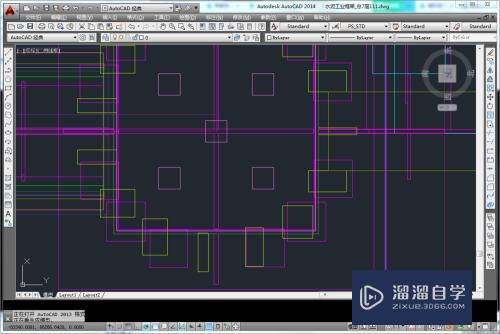
第2步
在图示的位置我们继续单击鼠标右键。
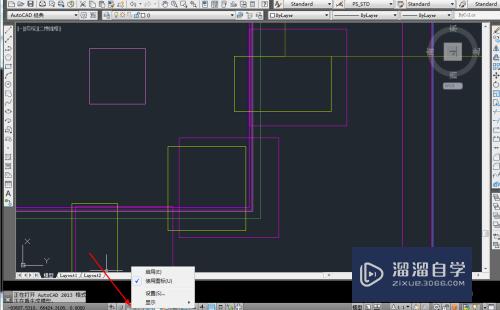
第3步
下一步我们选择图中示意的设置选项。
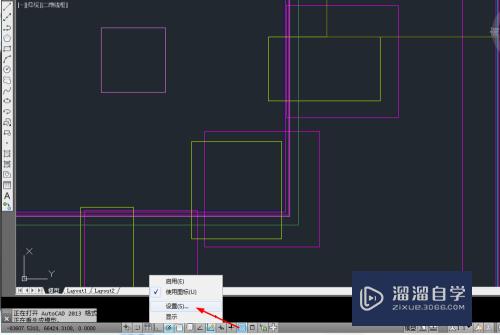
第4步
然后我们进入草图设置后点击图示的对象捕捉选项。

第5步
我们紧接着可以在对象捕捉中找到启用对象捕捉选项。
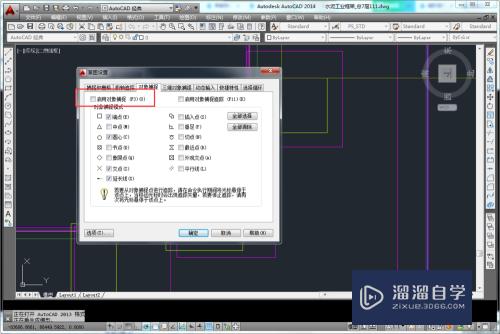
第6步
我们在启用对象捕捉选项前打上对号就完成设置了。
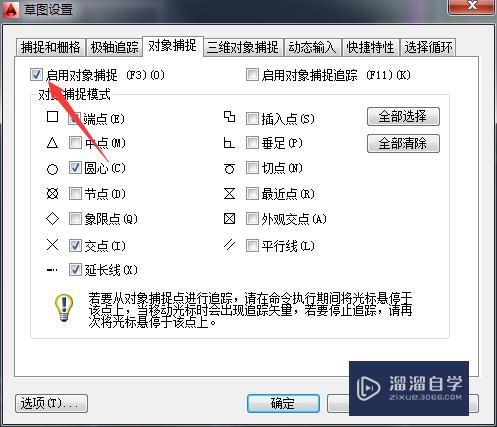
注意/提示
好啦,本次关于“CAD对象捕捉功能怎么用?”的内容就分享到这里了,跟着教程步骤操作是不是超级简单呢?快点击下方入口观看免费教程→→
相关文章
距结束 06 天 07 : 29 : 14
距结束 01 天 19 : 29 : 14
首页








